GameSir X2 Pro-Xbox 게임 패드로 브롤스타즈 하기, 맵핑 설정 방법
게임써 X2 Pro-Xbox 게임 패드를 이용하여 스마트폰으로 언제, 어디서나 Xbox 게임패스를 알차게 즐길 수 있습니다. 또한, 모바일 게임에서 패드를 지원하는 게임들은 대부분 설정을 따로 할 필요 없이 게임패드로 플레이할 수 있는데요, 문제는 패드 미지원 게임입니다.
브롤스타즈처럼 게임 패드를 지원하지 않는 모바일 게임을 하기 위해서는 맵핑이라는 다소 번거로운 작업을 진행한 후에 게임 패드를 이용하여 플레이할 수 있습니다.
게임써 X2 Pro-Xbox 에 대해
GameSir X2 Pro-Xbox는 Xbox Game Pass 클라우드 서비스와 함께 사용하도록 특별히 설계된 Android 전용 컨트롤러입니다. Xbox에서 공식 라이선스를 취득한 이 제품은 프로그래밍 가능한 백버튼, 교환 가능한 썸스틱 캡, 플레이 스타일에 맞게 사용자 정의할 수 있는 버튼 레이아웃 등 다양한 프로급 기능을 제공합니다. 콤팩트한 디자인과 크기로 언제 어디서나 안드로이드 폰으로 게임을 즐길 수 있으며, 조이스틱과 버튼의 뛰어난 성능으로 게임 플레이가 더욱 즐거워집니다. 또한 GameSir World 앱은 터보 버튼 기능 및 매핑 기능과 같은 다양하고 유용한 기능을 제공합니다.
목차
맵핑 활성화하기전에
브롤스타즈, 배그모바일등 게임 패드 미지원 모바일 게임에 사용하기 위해서는 맵핑을 활성화해야 합니다. 다만, 맵핑에 필요한 앱을 구글 플레이스토어에서 설치하면 맵핑 기능을 지원하지 않기 때문에 게임써 공식 홈페이지에서 제공하는 APK파일을 다운로드하여 설치해야 합니다. 때문에, 구글 플레이 프로텍트에서 출처를 알수 없는 앱으로 인식하여 유해한 앱으로 자꾸 차단하려고 하는 점 설치 전 미리 인지하시기 바랍니다.

맵핑 설정 하기 Step 1. GameSir 앱 설치
1. 게임써 글로벌 홈페이지에 접속하여 깃허브에서 제공하는 GameSir 앱 다운로드 링크를 클릭합니다.

- Download Link: Github Version 클릭
2. 가장 최신 버전을 클릭하여 다운로드합니다.(23.03.21 V4.3.3), 크롬 브라우저일 경우 상단에 다운로드 완료 팝업창이 뜨면 열기를 눌러주세요.

- Latest version 선택 (V4.3.3)
3. GameSir App 설치 팝업이 나타납니다. 설치를 터치합니다.

- 설치 선택
4. 출처를 알 수 없는 앱 설치 경고 팝업이 뜨면 무시하고 설치를 선택합니다.
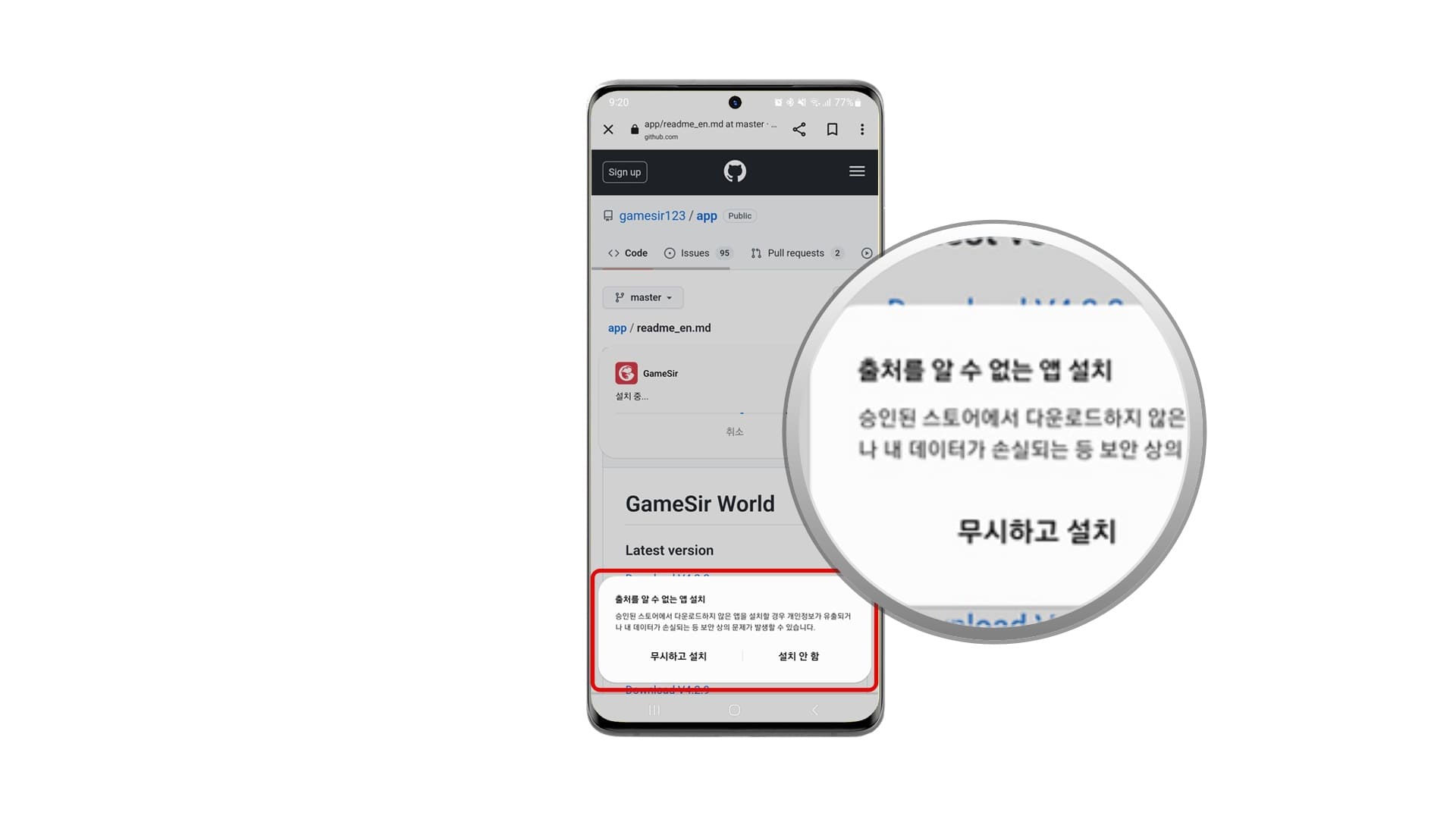
- 무시하고 설치 선택
5. 유해한 앱 차단됨 팝업이 뜨면 세부정보 더 보기를 클릭하고 설치를 진행합니다.
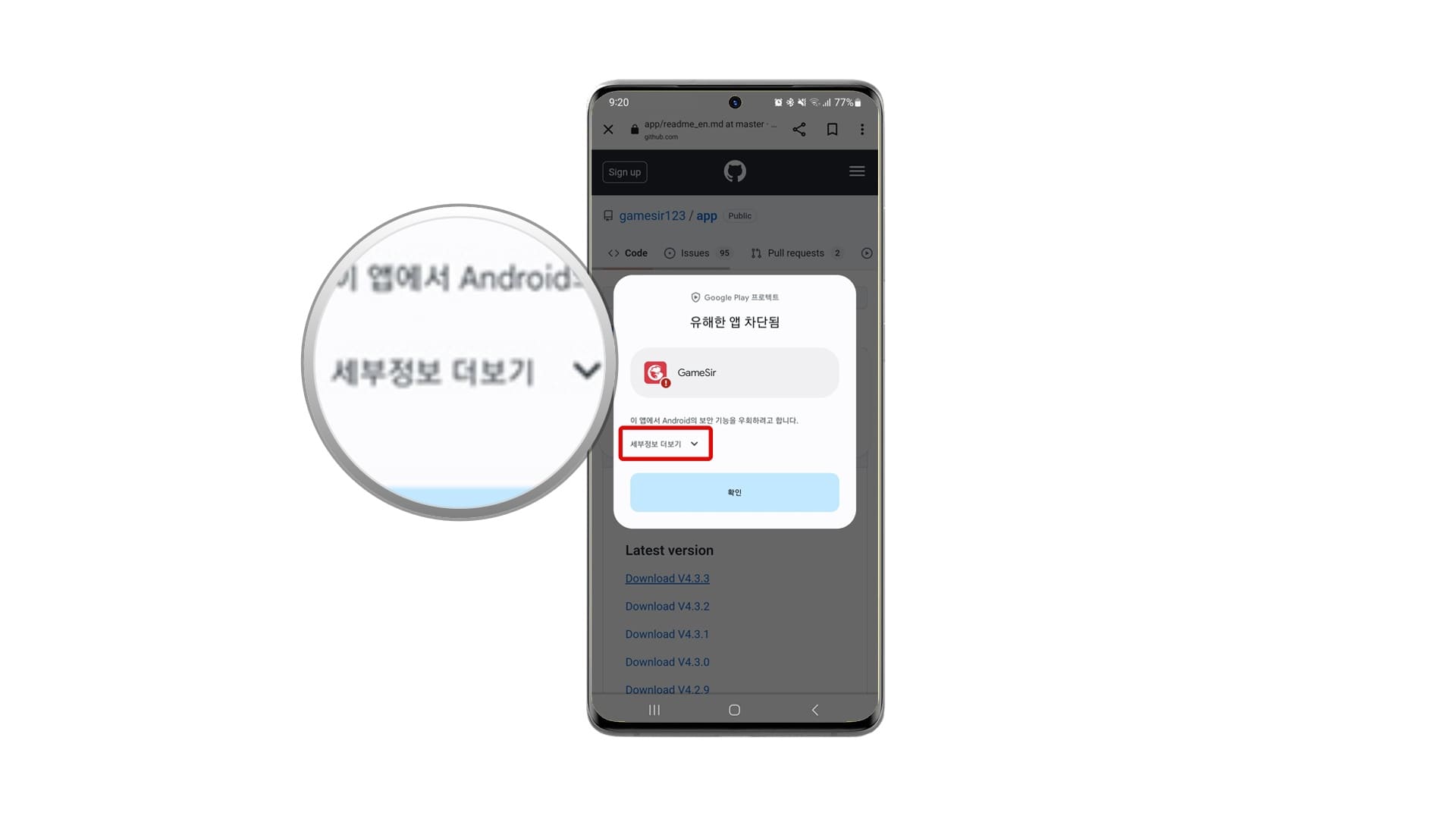
- 세부정보 더 보기 > 설치
6. GameSir 앱이 설치되었습니다.

맵핑 설정 하기 Step 2. GameSir 권한 설정
1. 앱 설치가 완료되었다면 이제 핸드폰을 게임써 X2 프로 컨트롤러에 연결합니다.

2. 핸드폰을 게임패드에 연결하고 GameSir 앱을 실행하고 권한 허용을 설정합니다.

- 권한 허용 > 확인
- 모든 파일에 대한 접근 > GameSir 활성화
- 앱 사용 중에만 허용
3. 액세스 허용/ 알림 설정을 활성화합니다.

- GameSir X2 Pro-Xbox 액세스 허용
- 알림 허용
- 앱 실행 후 주변 기기 선택
4. 맵핑할 게임을 추가합니다. 브롤스타즈를 추가하고 실행합니다.

- 내 게임 추가(+)
- 브롤스타즈 추가
- 브롤스타즈 실행 > v-Touch 실행
맵핑 설정 하기 Step 3. 팝업 활성화
이제 본격적으로 맵핑 활성화 방법입니다. 지금부터 단계는 한 번만 설정하면 다음부터는 바로 실행되기 때문에 다시 설정할 필요가 없습니다. 다만, 폰을 재부팅할 경우에는 맵핑이 풀리기 때문에 지금 단계(Step.3)부터 다시 설정을 완료해주셔야 합니다.
v-Touch 실행하면 팝업창에 뜨는데 ① 팝업 실행하기를 선택하고 GameSir 앱의 다른 앱 위에 표시를 활성화합니다.

- 팝업 > 실행하기
- 다른 앱 위에 표시 > GameSir 활성화
맵핑 설정 하기 Step 4. USB 디버깅 활성화
다음으로 ② USB 디버깅 실행하기를 선택하고 USB 디버깅을 활성화합니다.
개발자 모드는 설정 > 디바이스 정보 > 소프트웨어 정보 > 빌드번호에서 빌드번호를 여러 번 터치해 주면 개발자 옵션이 활성화됩니다.
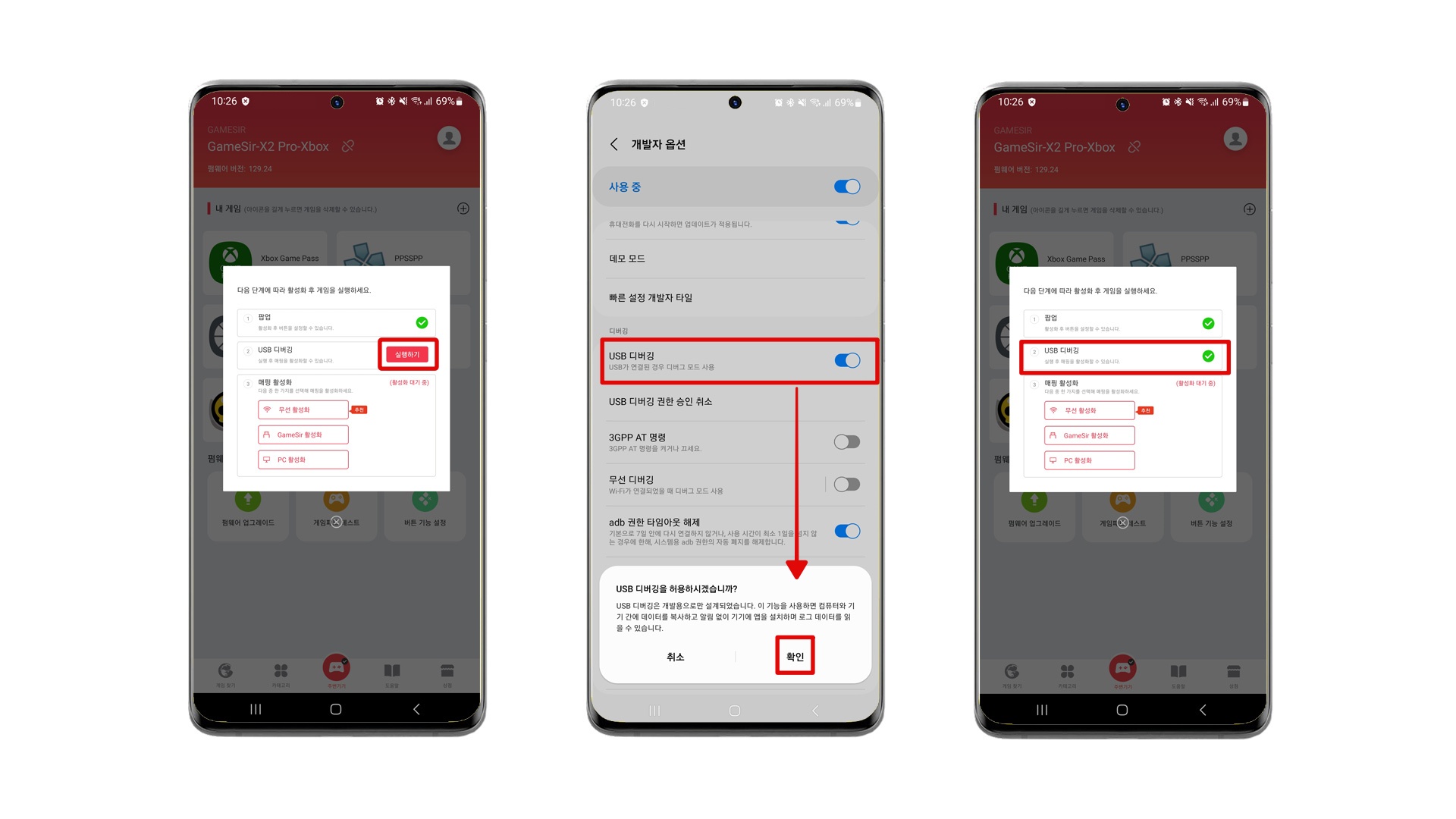
- USB 디버깅 실행하기
- USB 디버깅 활성화
맵핑 설정 하기 Step 5. 맵핑 활성화
이제 마지막 단계입니다. 맵핑 활성화는 다음 3가지 방법으로 활성화를 시킬 수 있습니다.
- 무선 활성화
- GameSir A3 맵퍼를 이용한 활성화
- PC 앱을 이용한 활성화
여기서는 앱에서 추천하는 무선 활성화 방법에 대해 알아보겠습니다. 2번째 방법은 A3 맵퍼가 있어야 하고 3번째 방법은 맵핑이 잘 안 먹혀 그닥 추천하지 않습니다.
먼저 ③ 맵핑 활성화에서 무선 활성화를 선택하고 다음 순서에 따라 진행합니다.
1. GameSir 앱 알림 권한 켜기: 알림 설정을 선택하고 GameSir 앱 알림 허용을 활성화합니다.
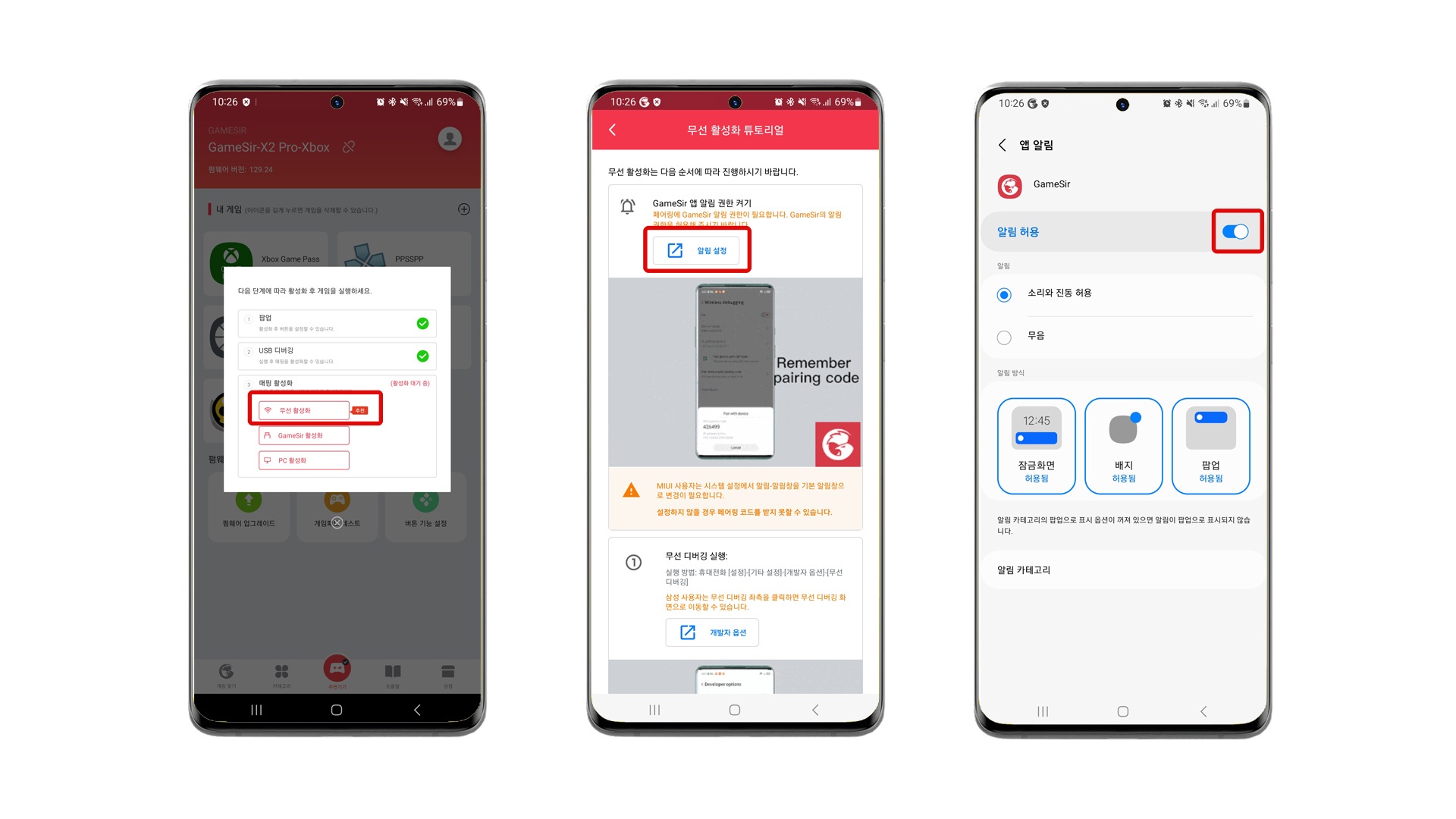
- 무선 활성화 선택
- 알림 설정
- 알림 허용
2. 다음은 무선 디버깅 실행 단계에서 개발자 옵션을 클릭하고 무선 디버깅을 허용합니다. *무선 디버깅 허용은 와이파이 환경에서 가능합니다.
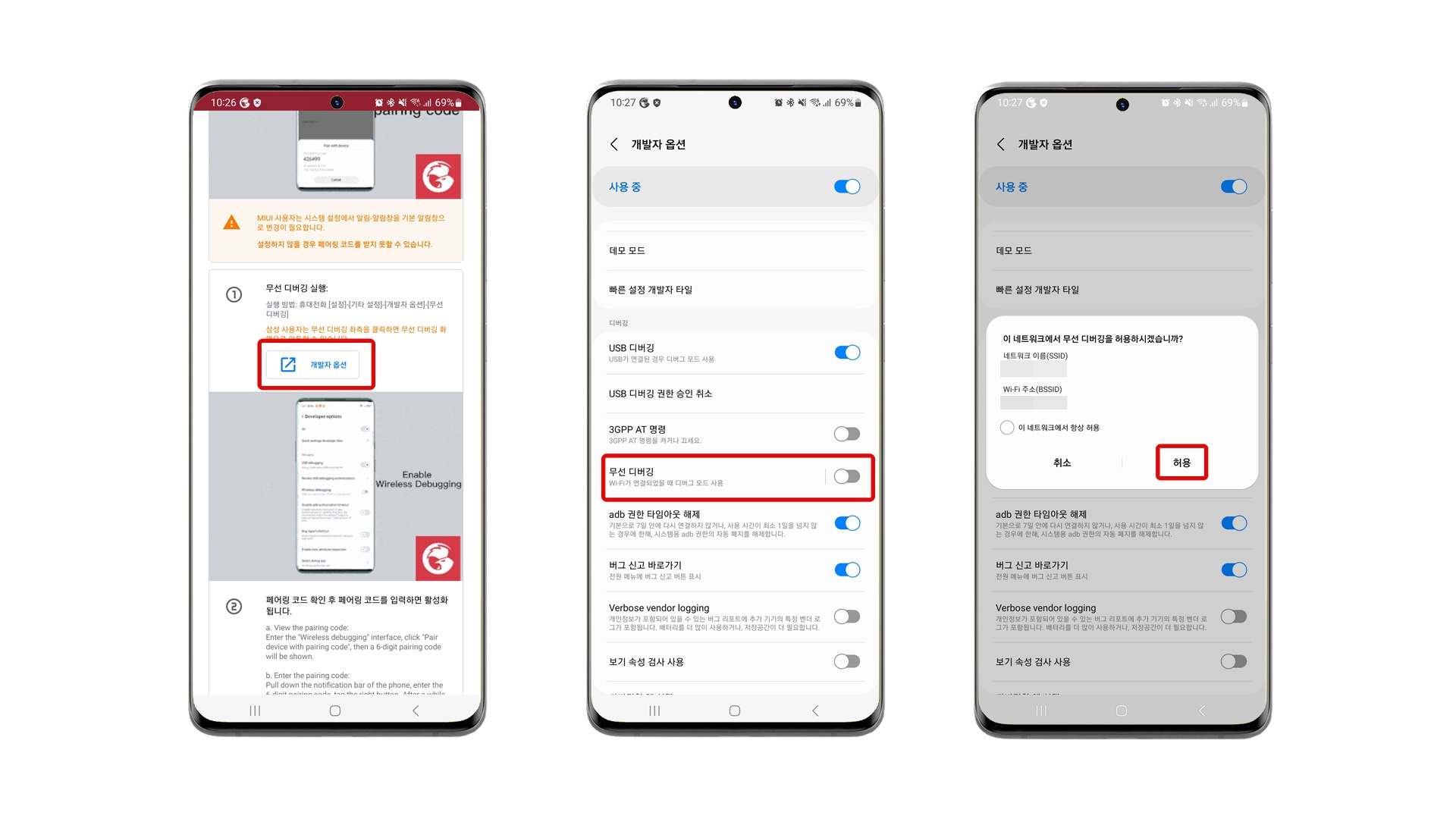
3. 무선 디버깅을 터치하고 페어링 코드로 기기 페어링을 선택합니다. 페어링 서비스 확인 팝업을 선택하여 페어링 코드를 입력합니다.
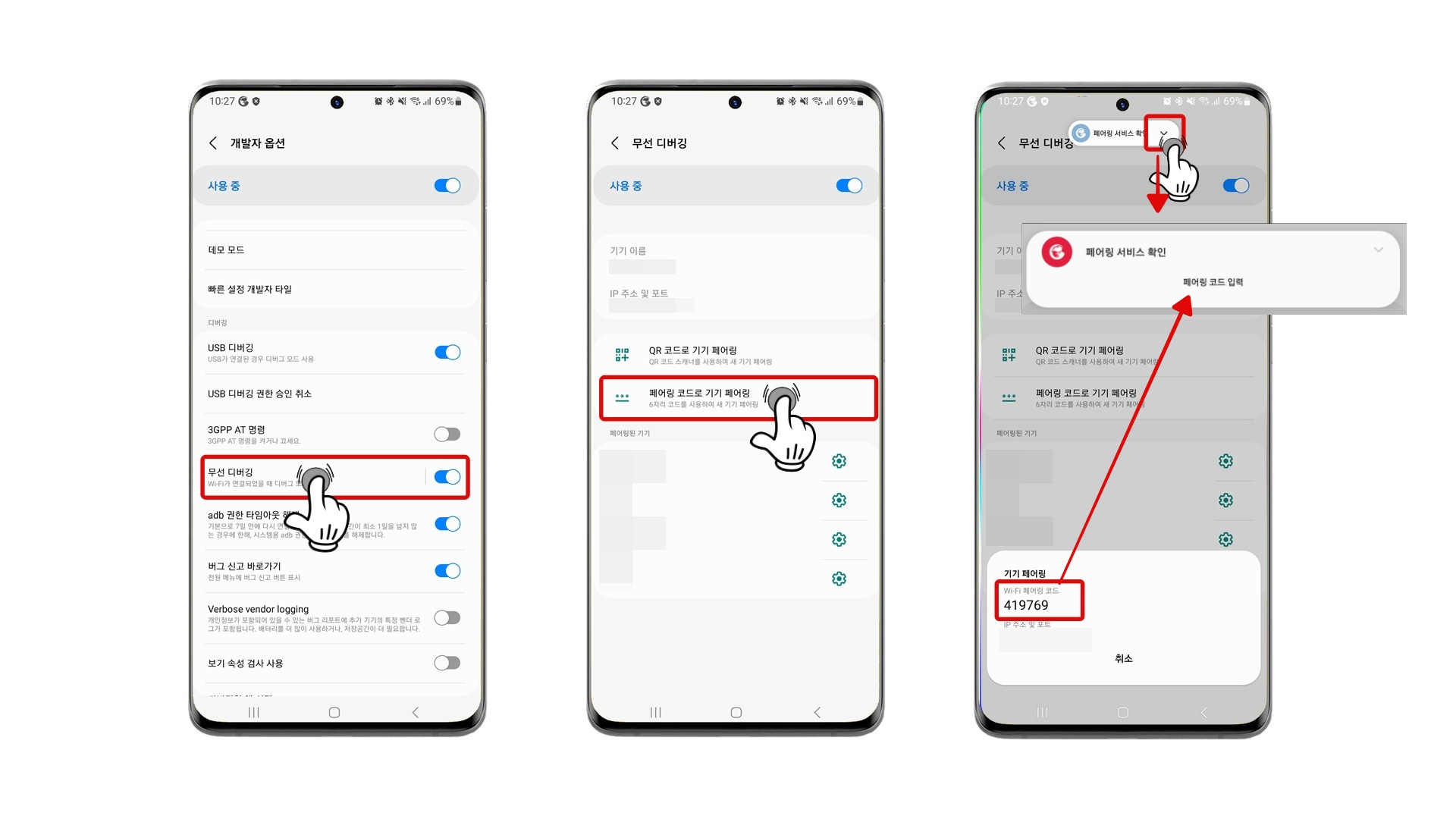
- 개발자 옵션: 무선 디버깅 선택
- 페어링 코드로 기기 페어링 선택
- 페어링 서비스 확인: 페어링 코드 입력
브롤스타즈 버튼 맵핑 설정
이제 맵핑 활성화가 모두 끝났습니다. 이제 패드 미 지원 게임에서 버튼 맵핑을 해줍니다. 먼저 브롤스타즈를 GameSir 앱에서 실행(v-Touch 실행)합니다.

브롤스타즈 설정 > 조이스틱 편집으로 들어가서 게임패드에 X-box 로고 버튼을 누르면 맵핑창이 나옵니다. L스틱 버튼을 끌어 이동키로 위치하고 R스틱 버튼을 공격키에 위치합니다. 가젯과 궁극키는 L/R 버튼이나 L/R 트리거등 사용자 입맛에 맞게 위치합니다.
조절 팁1. R 아날로그 스틱 버튼의 크기를 크게 설정합니다. 작게 설정되면 틱과 같은 투척병의 최대 거리가 짧아집니다.

- 이동: L 아날로그 스틱, 십자키
- 일반 공격: R 아날로그 스틱, R1버튼
- 특수 공격: L1 버튼 + L 아날로그 스틱 조합
- 가젯: R2
화면에서 L1 버튼(궁극기 버튼)을 터치하고 설정으로 가서 타켓지정 모드로 바꿔주고 스틱 조합을 선택하면 궁극기 사용 시 L 아날로그 스틱으로 조준을 할 수 있습니다. 다만, 조준 시 움직임이 멈추는 단점이 있습니다.

테스트 플레이 영상
https://www.youtube.com/watch?v=xL1J8GtUSow





